Samsung Galaxy S9/S9+ SM-G9600/G9650(8.0)如何更改息屏提醒时钟风格?
最后更新日期 : 2020年10月6日
您可以根据需要更改喜欢的息屏提醒时钟风格,具体操作方法如下:
1
在主屏幕上,点击【设置】。
![Samsung Galaxy S9/S9+ SM-G9600/G9650(8.0)如何更改息屏提醒时钟风格?]()
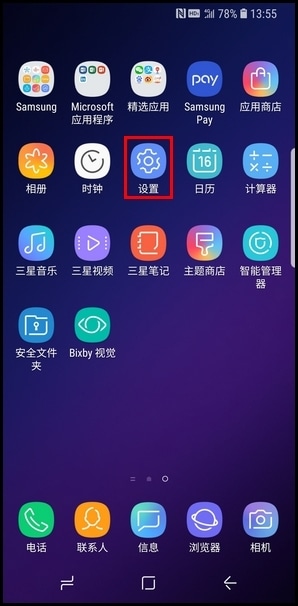
2
点击【锁定屏幕和安全】。
![Samsung Galaxy S9/S9+ SM-G9600/G9650(8.0)如何更改息屏提醒时钟风格?]()
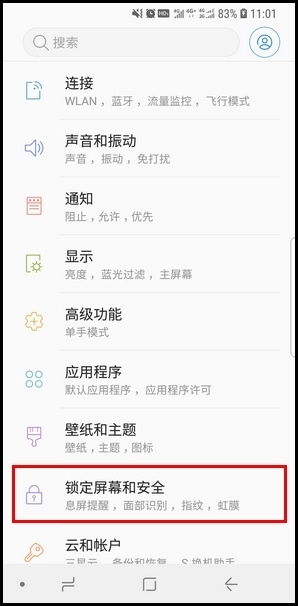
3
向上滑动屏幕,点击【时钟和小组件】。
![Samsung Galaxy S9/S9+ SM-G9600/G9650(8.0)如何更改息屏提醒时钟风格?]()
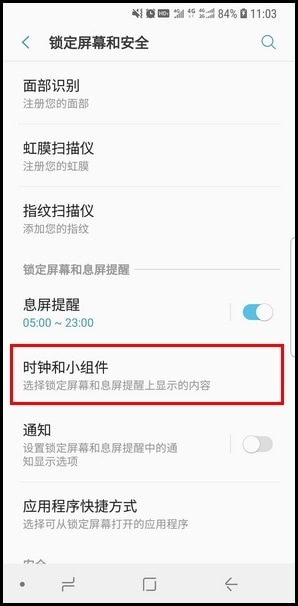
4
点击【时钟风格】。
![Samsung Galaxy S9/S9+ SM-G9600/G9650(8.0)如何更改息屏提醒时钟风格?]()
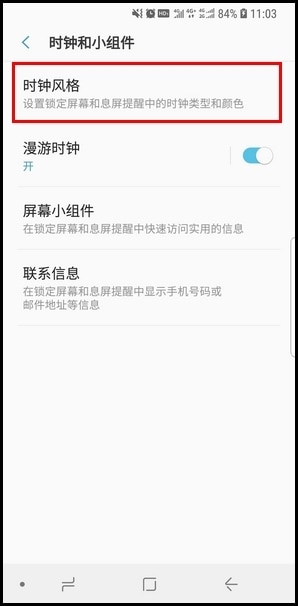
5
向左滑动类型列表,选择喜欢的时钟风格,例如【模拟时钟】。
![Samsung Galaxy S9/S9+ SM-G9600/G9650(8.0)如何更改息屏提醒时钟风格?]()
![Samsung Galaxy S9/S9+ SM-G9600/G9650(8.0)如何更改息屏提醒时钟风格?]()
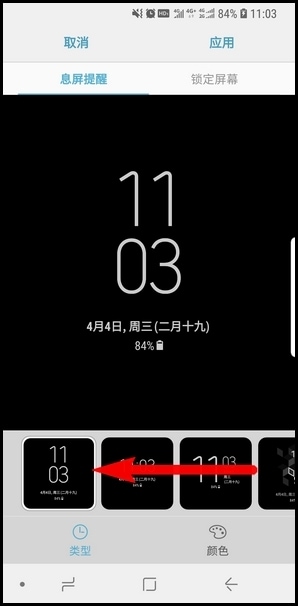
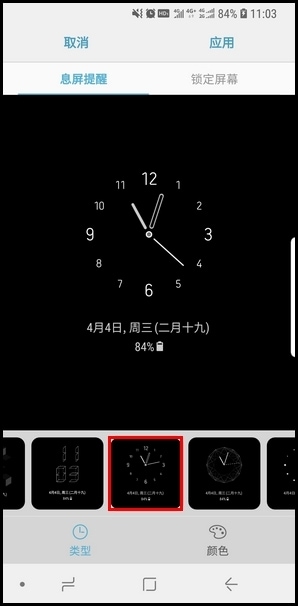
6
点击【颜色】可以更改时钟显示颜色。
![Samsung Galaxy S9/S9+ SM-G9600/G9650(8.0)如何更改息屏提醒时钟风格?]()
(注:部分类型不支持更改颜色,不同类型更改颜色的部位不同。)
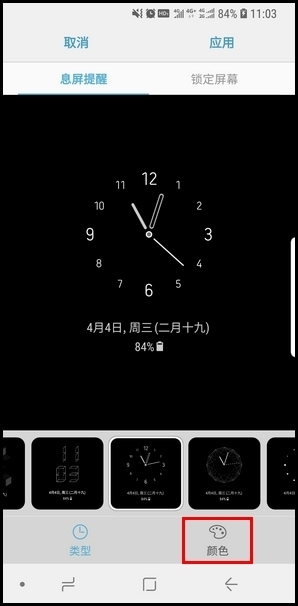
7
选择喜欢的颜色。
![Samsung Galaxy S9/S9+ SM-G9600/G9650(8.0)如何更改息屏提醒时钟风格?]()

8
点击【应用】即可。
![Samsung Galaxy S9/S9+ SM-G9600/G9650(8.0)如何更改息屏提醒时钟风格?]()
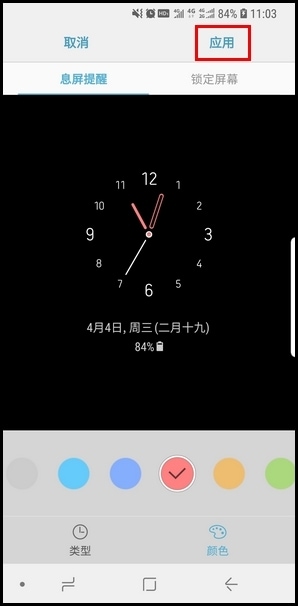
感谢您的反馈意见
请回答所有的问题。